Αφαιρέστε ατέλειες φωτογραφιών, ελαττώματα, κόκκινα μάτια με δωρεάν λογισμικό για υπολογιστή
Πόσο συχνά έχει συμβεί να κάνουμε κλικ στις φωτογραφίες και μετά να νιώθουμε την ανάγκη να αφαιρέσουμε κάποιες κηλίδες ή σπυράκια ή ελαττώματα ή ίσως να μειώσουμε το φαινόμενο των κόκκινων ματιών; Μπορείτε πάντα να χρησιμοποιήσετε το Photoshop(Photoshop) ή κάποιο άλλο λογισμικό επεξεργασίας ψηφιακών εικόνων. Σήμερα όμως θα σας πω για 3 δωρεάν εργαλεία που μπορούν να σας βοηθήσουν εδώ.
Εναλλακτικό εργαλείο κλωνοποίησης Photoshop
Δωρεάν Εργαλείο σφραγίδας κλώνων
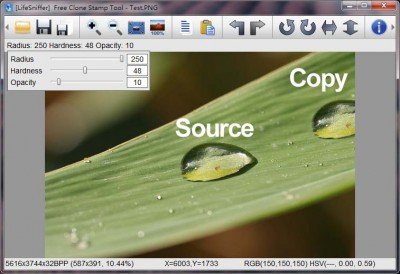
Clone Stamp Tool στο Photoshop , βρίσκει χρήσεις σε διαδικασίες ψηφιακής επεξεργασίας εικόνας. Για παράδειγμα, σας επιτρέπει να αντιγράψετε (κλωνοποιήσετε) επιλεκτικά μια περιοχή μιας εικόνας ή μιας εικόνας και να την επικολλήσετε (σφραγίδα) σε μια άλλη περιοχή. Ωστόσο, εάν δεν έχετε εγκατεστημένο το Photoshop στα Windows σας, έχετε ελάχιστη εναλλακτική. Οχι πια! Αυτό το (This) δωρεάν Εργαλείο σφραγίδας κλώνων(Free Clone Stamp Tool) μπορεί να σας βοηθήσει εδώ.
Αυτό το εργαλείο σας βοηθά στο ρετούς του δέρματος, ιδιαίτερα σε πορτρέτα. Με αυτόν τον τρόπο μπορεί κανείς να αφαιρέσει τις κηλίδες (σπυράκια, κρεατοελιές ή ουλές) και να κάνει τους τόνους του δέρματος πιο ομοιόμορφους. Η κλωνοποίηση μπορεί επίσης να χρησιμοποιηθεί για την αφαίρεση άλλων ανεπιθύμητων στοιχείων, όπως καλώδια τηλεφώνου, ένα ανεπιθύμητο πουλί στον ουρανό κ.λπ.
Το εργαλείο δωρεάν λογισμικού(freeware) είναι αρκετά παρόμοιο με το Photoshop σε λειτουργία. Πρέπει να επιλέξετε μια περιοχή χρησιμοποιώντας το πλήκτρο ALT(ALT key) και στη συνέχεια να εργαστείτε στην περιοχή που πρέπει να κλωνοποιηθεί. Δηλαδή, εάν ένα μέρος μιας εικόνας αφαιρεθεί απλώς κόβοντάς το, τότε μένει μια τρύπα στο φόντο. Το εργαλείο Clone μπορεί να γεμίσει αυτή την τρύπα πειστικά με ένα αντίγραφο του υπάρχοντος φόντου.
Επίσης, μπορεί κανείς να χρησιμοποιήσει ελεύθερα επιλογές στυλό (ακτίνα, σκληρότητα και αδιαφάνεια) για να δώσει ακριβή έλεγχο του μεγέθους της περιοχής του κλώνου και του τρόπου εφαρμογής του χρώματος στην κλωνοποιημένη περιοχή.
Μερικές βασικές λειτουργίες που εκτελούνται χρησιμοποιώντας το Free Clone Stamp Tool περιλαμβάνουν:(Some basic operations performed using Free Clone Stamp Tool include:)
- Αφαίρεση γρατσουνιών από τις εικόνες
- Αφαίρεση Ink/fix Stains ή άλλων ανεπιθύμητων λεκέδων από τις φωτογραφίες
- Καθαρισμός στοιχείων φόντου (καλώδια τηλεφώνου, πτηνά που πετούν κ.λπ.)
Τρόπος λειτουργίας του εργαλείου(How to operate the tool)
- Εκτελέστε το Clone Stamp Tool(Run Clone Stamp Tool) από την επιφάνεια εργασίας ή το μενού έναρξης.
- Ορίστε(Set) επιλογές στυλό για την ακτίνα, τη σκληρότητα και την αδιαφάνεια στη γραμμή επιλογών.
- Ορίστε(Set) το σημείο δειγματοληψίας τοποθετώντας το δείκτη σε οποιαδήποτε ανοιχτή εικόνα και κάνοντας κλικ με Alt
- Σύρετε(Drag) πάνω από την περιοχή της εικόνας που θέλετε να διορθώσετε.
Αφαιρέστε(Remove Photo Blemishes) ατέλειες και ελαττώματα(Defects) φωτογραφιών στις εικόνες(Images)
LifeSniffer Photo Blamish Remover
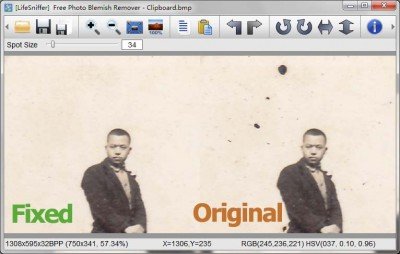
Αυτό το δωρεάν(This free) εργαλείο διόρθωσης φωτογραφιών είναι πολύ παρόμοιο σε λειτουργία και αποτέλεσμα με το Free Clone Stamp Tool , ωστόσο, ένα χαρακτηριστικό που το διακρίνει από το προηγούμενο είναι ότι το Free Photo Blemish Remover δεν απαιτεί να καθορίσετε ένα δείγμα σημείου. Γίνεται αυτόματα δειγματοληψία γύρω από την περιοχή που έχει ρετουσαριστεί. Το λογισμικό είναι εύκολο στη χρήση και όπως αναφέρθηκε, σε αντίθεση με το Free Clone Stamp Tool , αυτό το πρόγραμμα δεν απαιτεί από εσάς να επιλέξετε ένα σημείο δείγματος πηγής. Όλες οι εργασίες γίνονται αυτόματα.
Αφαιρέστε τα κόκκινα μάτια στις Φωτογραφίες και τις εικόνες
Δωρεάν εργαλείο μείωσης κόκκινων ματιών
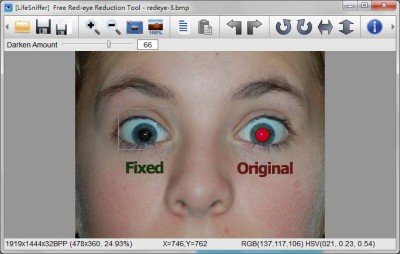
Το φαινόμενο των κόκκινων ματιών παρατηρείται όταν το φλας της κάμερας αναπηδά από τον αμφιβληστροειδή χιτώνα του ατόμου, ειδικά όταν χρησιμοποιείται φλας για τη λήψη φωτογραφιών. Με αυτό το (With this)Εργαλείο μείωσης(Reduction Tool) κόκκινων ματιών , μπορείτε να αφαιρέσετε εύκολα ένα κοινό εφέ "κόκκινων ματιών" από τις ψηφιακές σας φωτογραφίες.
Το μόνο που έχει να κάνει ο χρήστης είναι να χρησιμοποιήσει το ποντίκι για να σύρει και να επιλέξει το κόκκινο μάτι, το ανεπιθύμητο αποτέλεσμα διορθώνεται αυτόματα. Οι χρήστες δεν χρειάζεται να επιλέξουν με ακρίβεια την περιοχή των κόκκινων ματιών για να ελαχιστοποιήσουν ή να αφαιρέσουν το φαινόμενο των κόκκινων ματιών.
Έτσι, μπορείτε να χρησιμοποιήσετε και τα 3 δωρεάν λογισμικά επεξεργασίας εικόνων για να βελτιώσετε τις εικόνες και τις φωτογραφίες, στο λειτουργικό σας σύστημα Windows .
Related posts
Αλλαγή μεγέθους, διακόσμηση, προσθήκη περιγραμμάτων, πλαισίων και υδατογραφημάτων σε εικόνες
Fotor: Δωρεάν εφαρμογή επεξεργασίας εικόνας για Windows 10
Δωρεάν διαδικτυακά εργαλεία και λογισμικό δημιουργίας κολάζ φωτογραφιών
Ξεθολώστε και διορθώστε θολές Φωτογραφίες και εικόνες χρησιμοποιώντας αυτά τα εργαλεία
Πώς να τοποθετήσετε ένα περίγραμμα ή ένα πλαίσιο γύρω από τη φωτογραφία στο Photoshop
GIMPHOTO: Δωρεάν εναλλακτικό λογισμικό Photoshop Photo and Image Editor
XnSketch: Μετατρέψτε τις φωτογραφίες σε κινούμενα σχέδια, σκιαγραφήστε εικόνες κ.λπ
Πώς να κάνετε μαζική περιστροφή εικόνων στα Windows 11/10
Δημιουργήστε φιλικές προς τον ιστό εικόνες με το Bzzt! Επεξεργαστής εικόνας για υπολογιστή με Windows
Βελτιστοποιήστε και αλλάξτε το μέγεθος των εικόνων με το Ashampoo Photo Optimizer
Πώς να εξαγάγετε καρέ από κινούμενες εικόνες GIF
10 καλύτερες τοποθεσίες φωτογραφιών στοκ για λήψη εικόνων
Κατεβάστε τις τελευταίες εικόνες ISO των Windows 11/10 απευθείας στο Chrome ή στο Edge
Διορθώστε τις εικόνες Discord που δεν φορτώνονται στον υπολογιστή
Το καλύτερο δωρεάν λογισμικό Batch Photo Date Stamper για Windows 10
Πώς να δημιουργήσετε ένα βίντεο από εικόνες χρησιμοποιώντας την εφαρμογή Φωτογραφίες στα Windows 11/10
PNG vs JPG vs GIF vs BMP vs TIF: Επεξηγούνται οι μορφές αρχείων εικόνας
Πώς να αφαιρέσετε την εικόνα φόντου με το Paint 3D στα Windows 10
Τα καλύτερα εργαλεία για να προσθέσετε το υδατογράφημα στην εικόνα online δωρεάν
Καταγραφή οθόνης DuckLink: Λήψη παραθύρων, περιοχών, σελίδων κύλισης
